
- 软件



官方版 /简体中文 /

免费版 /简体中文 /

免费版 /简体中文 /

官方版 /简体 /

中文版 /简体中文 /

简体中文 /
RSMacRecovery中文版是一个可以帮助用户恢复计算机数据的软件,有些朋友可能会因为意外删除或格式化磁盘而丢失一些重要数据,然后就可以使用它了。
不过需要说明的是,RS Mac Recovery中文版本可用于具有APFS,HFS +文件结构的macOS格式化磁盘和闪存驱动器,操作起来比较简单,只要你有基础的电脑操作经验就可以操作啦,界面一目了然,让你看到那些已经被删除掉的文件,选择需要的文件进行恢复即可,就这么简单几步就能轻松解决文件与数据丢失的问题,只要不是太久远的数据一般都可以成功恢复。
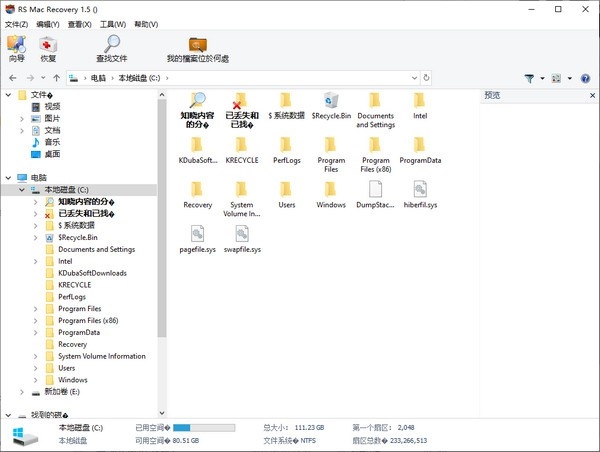
1、从擦除的Mac分区中恢复文件Mac
RS Mac Recovery可以恢复对损坏的分区和无法访问的文件的访问,系统深入扫描后将显示已删除分区和原始内容,并恢复其结构。该程序工作的主要结果是安全地检索和保存用户的数据。
2、全面支持在Mac
RS Mac Recovery支持从APFS,HFS,HFS +,FAT,exFAT磁盘上进行恢复,不论是哪种存储设备的品牌和型号,任何类型和格式RS上恢复文件Mac恢复软件都可以从所有Mac设备快速,安全地恢复数据。
3、方便和易于恢复
RS Mac Recovery软件由于程序的统一设计,用户初次操作依然可以可以直观地使用该工具,恢复过程十分简单。
4、从磁盘映像进行安全恢复
RS Mac Recovery可以使用磁盘映像功能,创建虚拟磁盘映像后,该程序在恢复结构和文件的同时将不再引用驱动器本身,而是引用其精确副本–映像,用户可有效避免问题磁盘在恢复过程中永久失效的问题。
5、从APFS / HFS +格式化分区中提取数据
通过RS Mac Recovery对驱动器进行深度扫描,即使在磁盘格式化和创建新的逻辑卷之后,也可以将损坏严重的文件拼凑在一起。
1、从任何类型的载体恢复信息
RS Mac Recovery中文版支持从任何类型的信息载体,包括硬盘驱动器,USB驱动器,mp3播放器,数码相机,闪存卡,存储卡等进行信息恢复。
2、为MS Windows创建
RS Mac Recovery中文版支持Microsoft Windows NT / 2000 / XP / 2003 / Vista / 2008 Server / 7/8/10等多个操作系统。
3、即时分析
RS Mac Recovery中文版具有“快速扫描”功能,可在几秒钟内搜索现有运营商上已删除的文件。
4、恢复因病毒攻击或程序错误而丢失的数据
当系统受到病毒攻击,用户可以选择删除文件且不必担心文件找回的问题,使用RS Mac Recovery可以恢复丢失数据。
5、查找名称多次重写的文件
内置功能“内容感知分析”可帮助用户查找名称多次重写的文件,哪怕是数月之前的文件也可以查找和还原。
6、标准Windows资源管理器界面
用户可以使用RS Mac Recovery在标准Windows资源管理器中浏览磁盘内容。除了现有文件和文件夹之外,用户还还能看到自己已删除的文件。
7、保存向导
通过用RS Mac Recovery,用户恢复的文件除了可以保存到硬盘和可移动磁盘上,还可以以zip的格式存档,恢复的数据也可以上传到ftp服务器。
8、内置十六进制编辑器
RS Mac Recovery中文版包含有HEX编辑器,可以用来查看文件内容和逻辑分区或物理驱动器上存储的数据,通过选择查看逻辑驱动器,就可以显示其可引导空间,文件表等。
打开软件,找到需要恢复的磁盘进行快速扫描,等待分析完成。
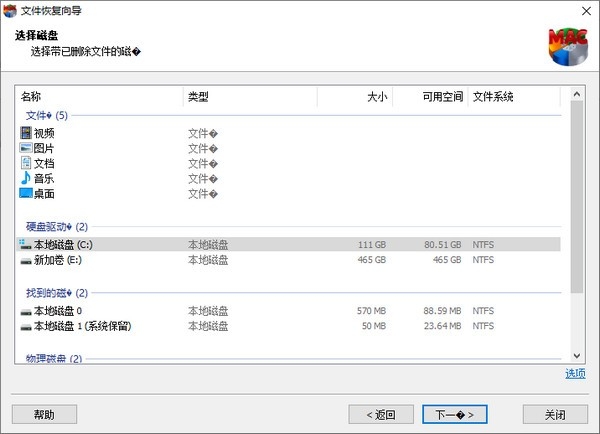
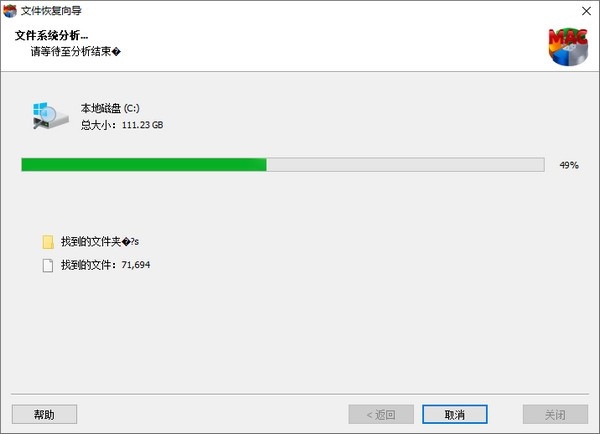
在“已丢失和已找到”的文件夹中找到删除文件,可以恢复自己想要恢复的文件。
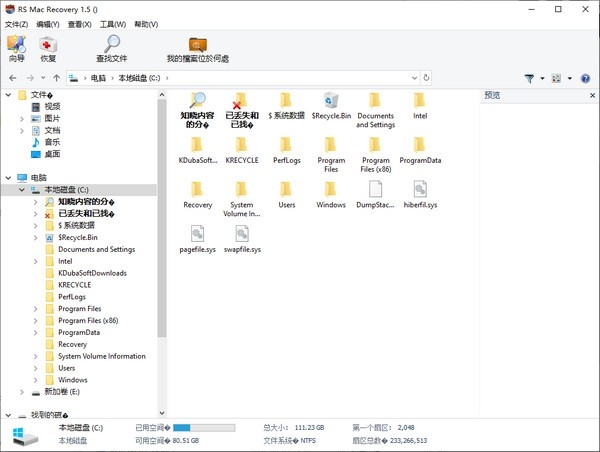
1、处理磁盘映像
要创建映像,请在程序的左侧选择所需的卷或物理磁盘,然后在“工具”菜单中选择“保存磁盘”。在出现的窗口中,指定磁盘映像的名称和文件路径以及要保存的磁盘部分。创建映像时,建议保存所有磁盘以避免在分析和从映像中恢复文件时,可能由于数据不足而引起问题。
查看已保存的驱动器映像时,导航至“工具”菜单单击“安装磁盘”,或者将其从资源管理器中拖动到主程序窗口中。安装的映像将被添加到主程序窗口左侧的磁盘列表中。
关闭映像,需要在程序的左侧选择已安装的磁盘,然后在“工具”菜单中选择“关闭磁盘”,映像即可关闭。
2、十六进制编辑器
选择一个相应的元素,在“文件”菜单中单击“十六进制编辑器”,用户可以在屏幕的左上方更改编码视图。选择硬盘驱动器后,面板将显示逻辑分区。选择分区后,面板将显示其空间,包括可引导空间,文件表,数据空间等。选择文件后,面板将显示文件占用的扇区。
3、选择文件开头
当启用了“预览”选项后,在预览工具栏菜单(工具栏的底部)中选择此类文件时,会出现用于选择文件开头的按钮。而在窗口左侧,有第一个文件扇区的变体,在左侧选择值,用户可以在右侧浏览文件内容。
需要恢复同类型文件时,也会出现选择窗口。此时,可选择“全部保存”将文件保存在所有提供的变体中。如果选择“在此会话中不显示”选项,然后按“全部保存”,则该程序将不再在该窗口中显示任何内容,并且会将这个选项应用于所有相同文件。
 图吧工具箱v2023.09正式版R2 官方安装版
系统工具 / 177.99M
图吧工具箱v2023.09正式版R2 官方安装版
系统工具 / 177.99M

 尔雅新大黑(中文字体)共享软件
系统工具 / 8.34M
尔雅新大黑(中文字体)共享软件
系统工具 / 8.34M

 罗技GPW鼠标驱动v2021.6.4851
系统工具 / 34.00M
罗技GPW鼠标驱动v2021.6.4851
系统工具 / 34.00M

 罗技gpw驱动(驱动程序)共享软件
系统工具 / 23.03M
罗技gpw驱动(驱动程序)共享软件
系统工具 / 23.03M

 DiskGenius(硬盘分区)v5.4.2.1239免费版
系统工具 / 40.00M
DiskGenius(硬盘分区)v5.4.2.1239免费版
系统工具 / 40.00M

 罗技GPW二代驱动v2021.6.4851 官方安装版
系统工具 / 34.00M
罗技GPW二代驱动v2021.6.4851 官方安装版
系统工具 / 34.00M

 MicrosoftRootCertificateAuthority2011根证书 官方版vMicrosoftRootCertificateAuthority2011根证书 官方版
系统工具 / 0.00M
MicrosoftRootCertificateAuthority2011根证书 官方版vMicrosoftRootCertificateAuthority2011根证书 官方版
系统工具 / 0.00M

 PasteEx(剪贴板转存文件工具)v1.1.7.4
系统工具 / 0.10M
PasteEx(剪贴板转存文件工具)v1.1.7.4
系统工具 / 0.10M

 微信密码破解神器v1.1.1
系统工具 / 2M
微信密码破解神器v1.1.1
系统工具 / 2M

 HD Tune Pro(硬盘检测工具)v5.00
系统工具 / 0.41M
HD Tune Pro(硬盘检测工具)v5.00
系统工具 / 0.41M
